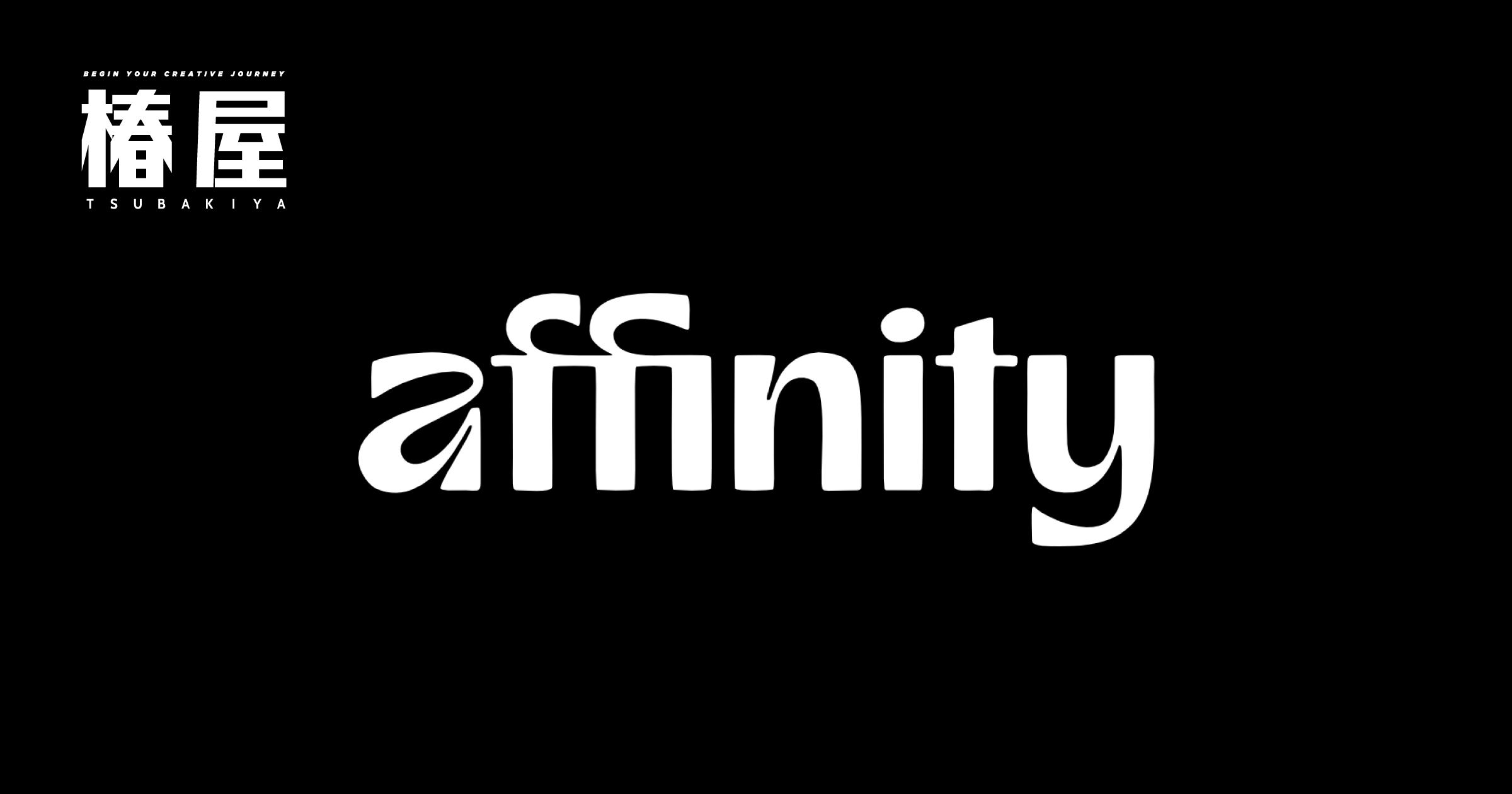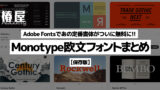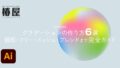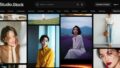最近SNSでも話題になっている「Affinityが完全無料化」というニュース。優秀なデザインソフトが無料で使えるなんて、正直ちょっと信じられないですよね!
私は普段、会社でも個人でも、IllustratorやPhotoshop、InDesignを日常的に使っていますが、そんな私でも「え、これを機にAdobeを解約してもいいのでは?」と一瞬本気で考えました。
でも実際に調べてみると、「無料」という言葉の裏にある現実と、現場での制約も見えてきました。
今回は、私が実際にAdobe解約を検討したときの思考プロセスと、今感じているリアルな結論をまとめてみます。
Affinityの魅力 無料でここまでできる!
Affinityシリーズは本当に優秀です。
以前私のブログでも「Adobeに代わる無料&低コストなデザインツール」として紹介しました。
Affinityは「Affinity Designer」「Affinity Photo」「Affinity Publisher」の3アプリで、Illustrator・Photoshop・InDesignの機能をそれぞれ代替できます。
実際、試しにAffinity Designerを触ってみましたが、操作感がすごく軽く、ベクターデータの扱いも滑らかで、色のプレビューもリアルタイムで表示されます。
これが無料とは、ほんとすごいな!と感動しました。しかもUIがシンプルなので、直感的に扱えるのもポイントです。Adobeを普段使っている人なら、少し触るだけで「あ、ここがパスファインダーだな」とわかるレベルで似ています。
さらに、Affinityは買い切りモデルの時代から「サブスク疲れしたデザイナーの味方」というポジションなので、今回の完全無料化はまさに革命的です!
SNSで「Adobe離れが加速する」と言われていますが全然不思議ではないです。
それでもAdobeを解約できない理由
とはいえ、私の結論は「今はまだAdobeを解約できない」でした。
理由は大きく3つです。
1. 業界標準としての「安心感」
まず、広告業界ではまだまだAdobeが標準です。
クライアントや印刷会社からIllustrator形式を指定されることも多いので、Affinityの形式では納品に支障が出ることが考えられます。
Affinityでも.aiや.pdfで書き出しはできますが、エフェクトやパターンの再現が完全ではないです。たとえば透明効果やグラデーションメッシュなど、Adobe独自の機能は崩れることも考えられるので、クライアントワークでIllustratorの代替として使うことは難しそうです。
2. 他ソフトとの連携
Adobeは非常に長く進化してきたソフトで、プラグイン・連携・クラウドサービス・モーショングラフィックス・ビデオなどCreative Cloud全体での連携が強力です。
Photoshopで作った素材をIllustratorにリンクして配置、After Effectsで動かす、Acrobatで確認する、この一連の流れがスムーズにできる点は、今でも他社には真似できない部分です。
特にチームで作業していると、クラウド共有やAdobe Fontsの存在もかなり大きいです。
3. 慣れとスピードの問題
Affinityは素晴らしいソフトですが、日常的に使ってきたAdobe環境に慣れている分、操作スピードはまだAdobeの方が上。使い慣れた環境を切るというのは時間のロスにもなります。
業務スピードを落とさず移行するには、少し時間が必要だと感じました。
私からのおすすめの判断フロー
Affinityがどんどん進化している今、Adobeを解約するかどうかは本当に悩ましいところ。
私自身もいろいろ調べたり試したりしてみて、最終的に「こう考えると整理しやすいな」と感じた判断ステップをまとめてみました。
STEP1:まずは自分の“制作環境”を棚卸し
最初に確認したいのは、「誰と、どんなデータをやり取りしているか」。
社内や取引先がAdobe中心なら、互換性の問題が出る可能性が高いです。
逆に、自分ひとりで完結できる案件が多いなら、Adobeはとても高価なので、Affinityメインに移行するチャンスかもしれません。
STEP2:よく使う機能を具体的に洗い出す
「いつもIllustratorで何をしているか」を一度書き出してみるのもおすすめです。
例えば、テキストのアウトライン化、透明効果、パターン作成など。その中でAffinityでもできそうな作業が多ければ、移行のハードルは下がります。
逆に、InDesignの自動組版やPhotoshopの特殊ブラシなど「Adobeならでは」の機能が多い人は、慎重に進めた方が安心です。
STEP3:いきなり解約せず、並行運用で試してみる
これは私が実際にやっている方法です。
Adobeを契約したまま、Affinityを使ってみる。
日常の案件をAffinityでどこまで再現できるか試しておくと、失敗がありません。
「ここまではAffinityでOK」「ここはやっぱりAdobeじゃないと難しい」という自分なりのラインが見えてきます。
STEP4:コストと時間、どちらを優先したいか考える
デザインって、ツールの性能だけでなく「作業スピード」も大事ですよね。
もしAffinityでの作業が少し遅くなるなら、その分をコスト削減でカバーできるか、逆に、効率を最優先したいならAdobeを維持するのも立派な選択。
どちらを優先するかを明確にするだけでも、決断はかなり楽になります。
STEP5:試したプロセスを記録しておく
これは意外とおすすめ。
使ってみて感じたことをメモしておくと、数ヶ月後に振り返ったときの判断がブレません。
「無料だから使う」ではなく、「自分の制作に本当に合っているか」を見極める視点が大切です。
AdobeとAffinity、どう使い分ける?
今の私の結論は「完全移行ではなく、並行運用」。
例えば、以下のように使い分けるのが現実的だと思います。
- ロゴやイラストの作成 → Affinity Designer(軽くて快適)
- 写真レタッチ → Photoshop(本格的な加工)
- 簡単なチラシやSNS投稿 → Affinity Publisher
- 印刷入稿やクライアント案件 → Illustrator・InDesign(互換性重視)
こうしてみると、Affinityをサブツールとして使うのがちょうどいいバランス。
Adobeをやめる勇気までは出ませんが、サブツールとしては優秀です。
デザイナーとして感じた「解約を考える意義」
今回、Affinity無料化をきっかけにAdobe解約を考えたことで、自分の制作環境を見直すいい機会になりました。
毎月個人利用するためのサブスク費用を払い続けていたけれど、本当に必要なツールはどれなのか、自分のデザインワークに合っているのか。
そんなことを改めて考える時間になりました。
ツールに振り回されるのではなく、「自分の作業スタイルに合わせて選ぶ」。
そういう姿勢が、これからのデザイナーにはより大事になっていくのかもしれません。
今回の記事のまとめ
Affinityを無料使えるのは本当にすごいことです。ただ、現場のリアルなワークフローを考えると、Adobeを完全に手放すのはまだ早いというのが正直な感想でした。
これから「Adobe+Affinityのハイブリッド」で個人の制作にAffinityがどこまで使えるかを検証しながら、実際にどこまで移行できたかをこのブログでレポートできればと思います。